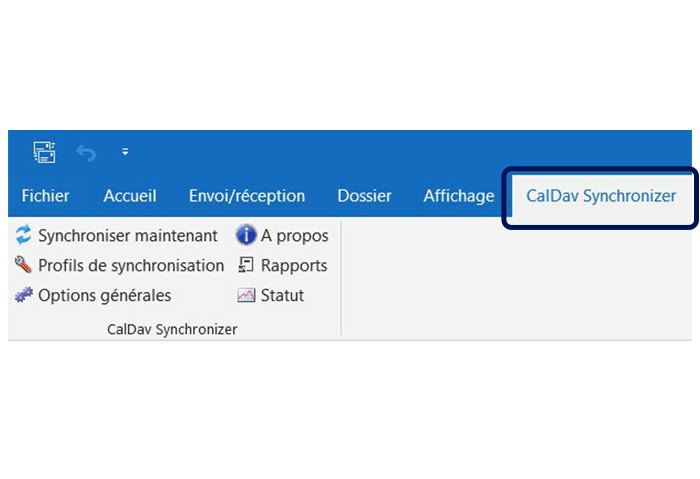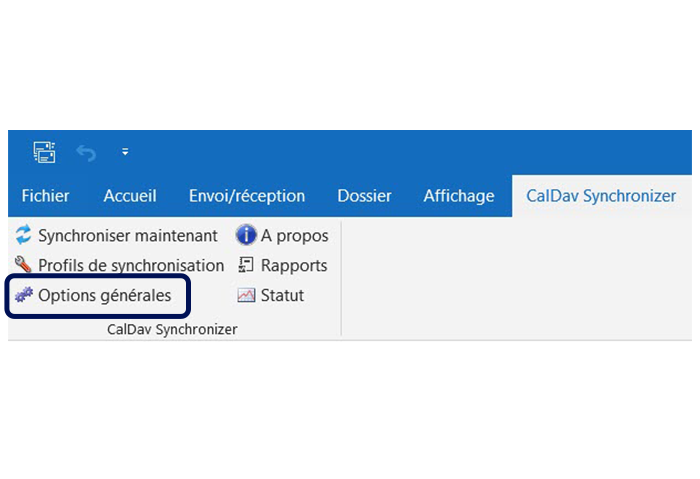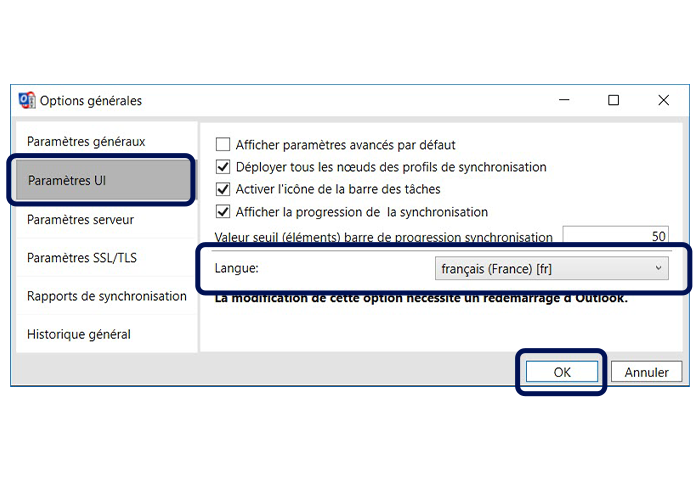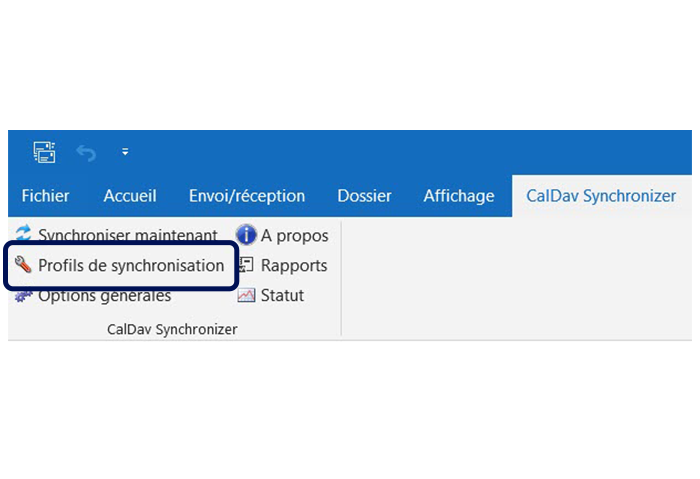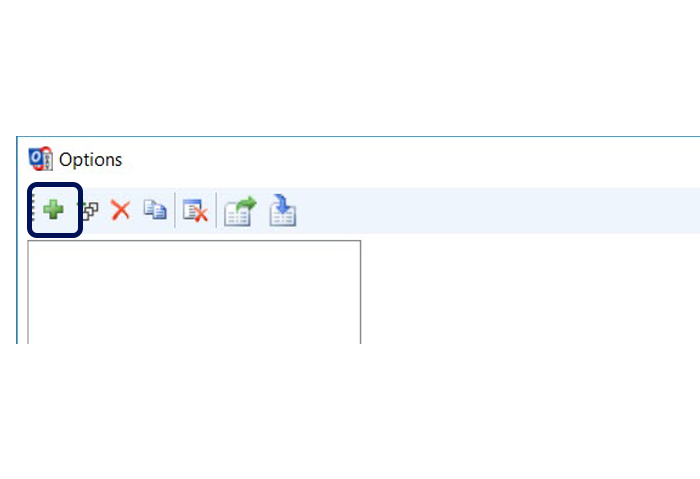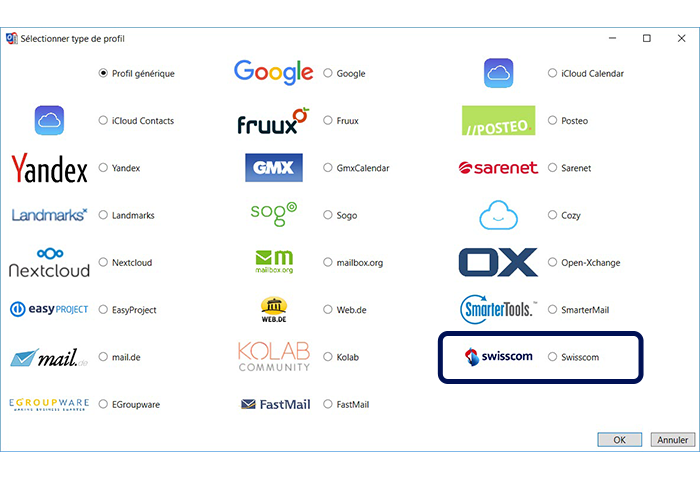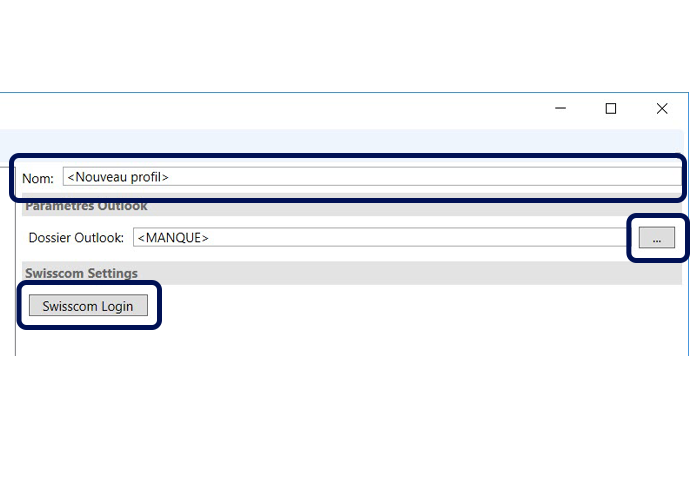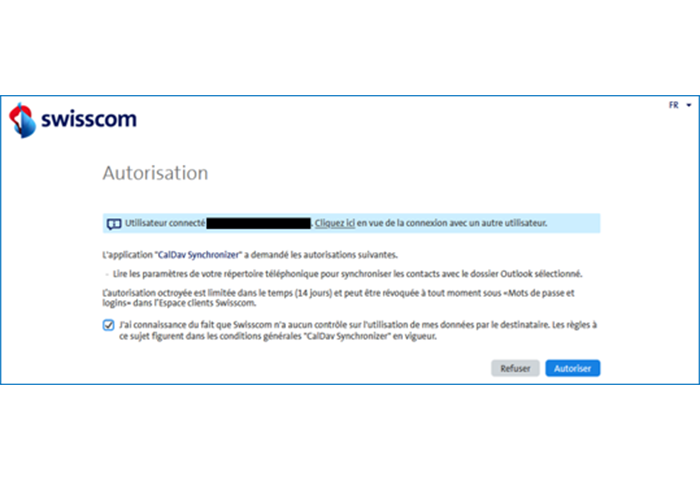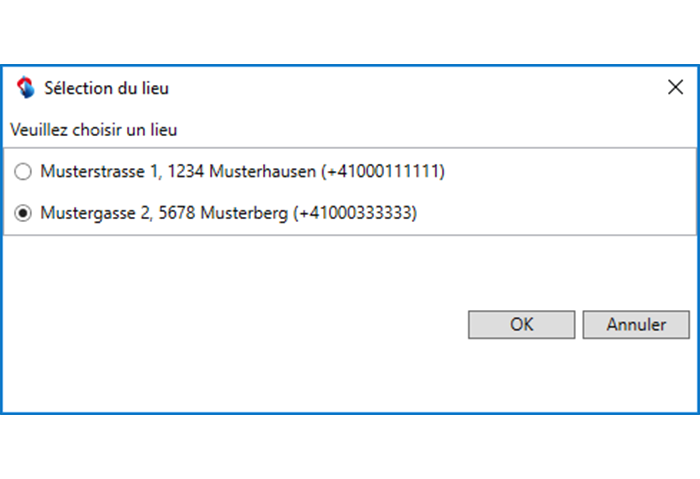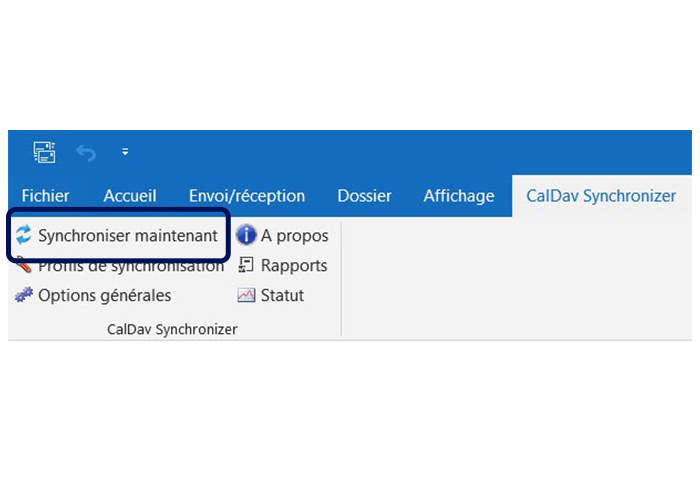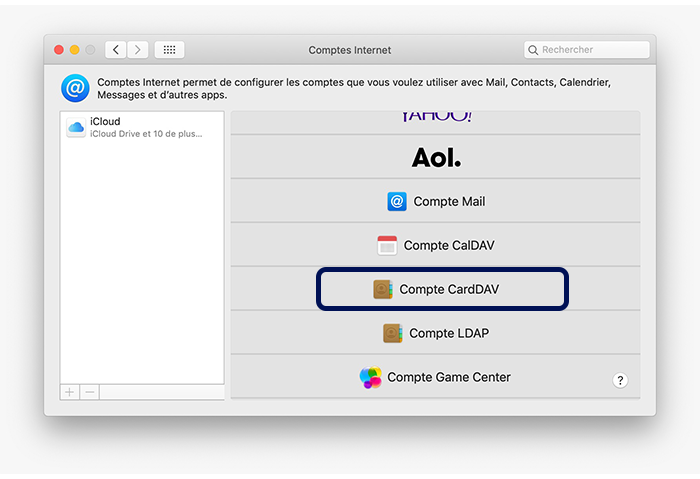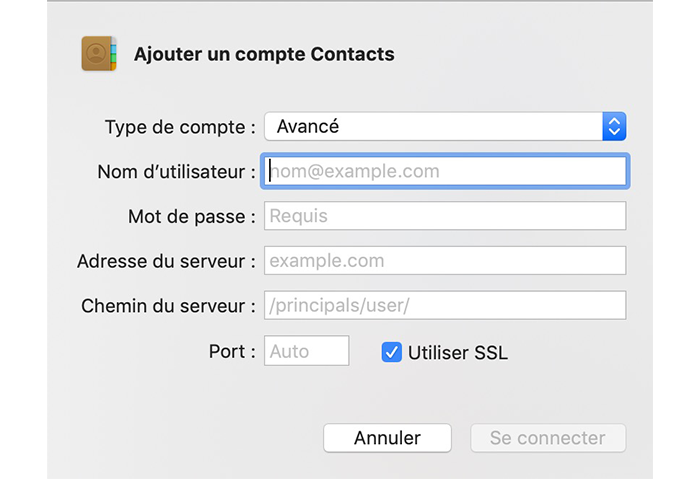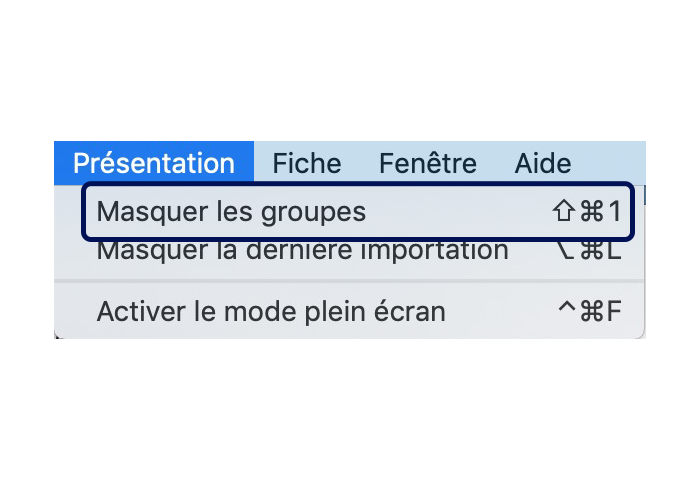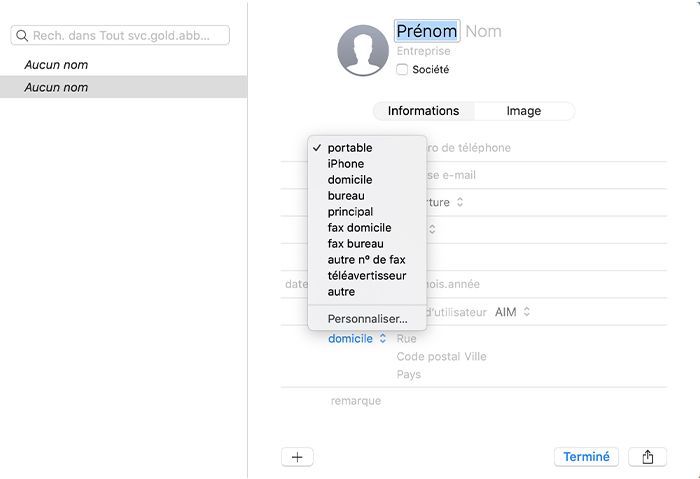Dans My Swisscom, vous pouvez ajouter, modifier ou effacer des contacts. En ouvrant l’appli My Swisscom sur votre portable, vous pouvez transférer vos contacts du portable vers le téléphone fixe en toute simplicité.
Enregistrer vos contacts et les synchroniser
Sur cette page:
Découvrez comment enregistrer vos contacts dans l’annuaire central et les synchroniser avec votre carnet d’adresses macOS ou via un plugin avec Windows Outlook.
Enregistrer les contacts de manière centralisée
Vous pouvez enregistrer et gérer vos contacts directement sur le HD-Phone, de façon centralisée sur votre routeur ou dans My Swisscom.
Gérer les contacts
Avec une Internet-Box
Avec un routeur Centro Business 2.0
Vous pouvez directement ajouter, modifier ou supprimer vos contacts sur le combiné, dans Windows Outlook (via un plugin) ou dans le carnet d’adresses macOS.Il est possible de synchroniser l’annuaire central avec un dossier de contacts Windows Outlook local (via un plugin) ou le carnet d’adresses macOS.
Avec Smart Business Connect
Smart Business Connect est doté d’un carnet d’adresses personnel (par numéro d’appel). L’annuaire central peut être synchronisé avec le carnet d’adresses macOS ou avec un dossier Outlook en local sur Windows (via un plugin).
La synchronisation s’effectue uniquement de votre ordinateur vers vos téléphones (synchronisation unidirectionnelle)
Vers les instructions de plugin Outlook
Pour utiliser le carnet d’adresses personnel, prenez contact avec votre partenaire. Pour cela, vérifiez les points suivants:
- Téléphone Yealink
- Swisscom Login personnel
- La fonction de carnet d’adresses personnel est activée par le partenaire
Interroger les contacts
Avec un routeur Centro Business 2.0
Avec un Centro Business 2.0, vous pouvez:
- Utiliser le HD-Phone sans fil pour accéder à vos contacts dans l’annuaire téléphonique central.
- Consulter les contacts de l’annuaire téléphonique central depuis votre HD-Phone sans fil Yealink T46G ou HD-Phone Sarnen.
Pour ce faire, suivez les instructions ci-dessous.
Yealink T46G:
- Sélectionnez le menu «Répertoire» sur l’écran.
- Recherchez le nom souhaité en saisissant au moins 1 lettre sur le clavier.
HD-Phone Sarnen:
- Appuyez sur le symbole d’annuaire en bas à gauche de l’écran.
- Utilisez les touches de navigation «Annuaire central» et appuyez sur «OK».
- Vous pouvez alors rechercher le nom souhaité. Tapez au moins 1 lettre sur le clavier et lancez la recherche avec «OK». Pour voir tous les numéros du contact, appuyez de nouveau sur «OK».
Avec Smart Business Connect
Avec un appareil Yealink, vous pouvez accéder aux contacts de votre carnet d’adresses personnel de la façon suivante:
- Sélectionnez le menu «Répertoire» sur l’ écran.
- Allez dans «Carnet d’adresses».
- Les 30 premiers contacts vous sont affichés en proposition.
- Vous pouvez alors rechercher le nom souhaité. Saisissez au moins 1 lettre ou 1 chiffre sur le clavier et la recherche se lance automatiquement.
Avec une Internet-Box
Avec une Internet-Box (hors Internet-Box light), vous pouvez:
- Utiliser le HD-Phone sans fil pour accéder à vos contacts dans l’annuaire téléphonique central.
- Consulter les contacts de l’annuaire téléphonique central depuis votre HD-Phone sans fil Yealink T46G ou HD-Phone Sarnen.
Pour ce faire, suivez les instructions ci-dessous.
Yealink T46G:
- Sélectionnez le menu «Répertoire» sur l’écran.
- Recherchez le nom souhaité en saisissant au moins 1 lettre sur le clavier.
- Appuyez sur le symbole d’annuaire en bas à gauche de l’écran.
- Utilisez les touches de navigation «Annuaire central» et appuyez sur «OK».
- Vous pouvez alors rechercher le nom souhaité. Tapez au moins 1 lettre sur le clavier et lancez la recherche avec «OK». Pour voir tous les numéros du contact, appuyez de nouveau sur «OK».
Synchroniser les contacts
Synchronisez votre annuaire téléphonique central et reliez vos contacts avec ceux de votre Windows Outlook ou macOS. Tous vos contacts seront alors présents dans Outlook/macOS et sur vos téléphones.
Windows Outlook Plugin
Télécharger le plugin
- Allez sur cette page(ouvre une nouvelle fenêtre) pour le télécharger.
- Cliquez sur Download et suivez les instructions de votre navigateur web.
- Fermez votre Outlook avant d’effectuer l’installation.
Condition: système d’exploitation Windows 7 (SP1), Windows 8.1 ou Windows 10 et version Outlook 2013 ou plus. Windows Vista, Windows XP et Windows 8 ne sont pas pris en charge, car .NET Framework 4.8 est exigé au minimum.
Configurer la langue
Créer un annuaire téléphonique Swisscom
Carnet d’adresses macOS
Conditions: système d’exploitation macOS Mojave 10.14 ou plus
Inscription dans l’annuaire
Si vous vous inscrivez dans l’annuaire officiel de local.ch, votre numéro de téléphone et votre adresse figureront dans l’annuaire téléphonique papier et électronique. Vous pouvez enregistrer votre numéro et votre adresse en ligne(ouvre une nouvelle fenêtre) et modifier ou compléter à tout moment vos données (p. ex. en cas de déménagement, de mariage, d’agrandissement de la famille, etc.).
Pour éviter que votre adresse ne soit transmise à des tiers, désactivez la mise à jour des adresses dans My Swisscom.
Aide de la Swisscom Community
En savoir plus ensemble : notre community de plus de 10 000 utilisateurs actifs se fera un plaisir de te soutenir.